在当今数字化时代,手机已经成为人们生活中不可或缺的重要工具,而随着技术的不断发展,手机也逐渐进入了虚拟化的领域。虚拟机技术的应用让手机可以更加灵活地运行多个操作系统,实现多重功能。手机如何进入虚拟化,虚拟机里又如何连接手机呢?接下来我们将一一探讨这些问题。
虚拟机里如何连接手机
具体方法:
1.正常情况下:
安装Linux系统的虚拟机,只需要把手机插入到电脑上面。启动虚拟机后即可进行连接手机。在虚拟机内系统上面会显示手机的图标。

2.不正常情况下:
点击图一的虚拟机上面的停止符号,点击关闭客户机。
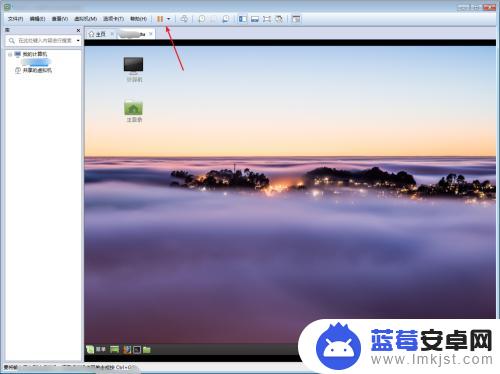
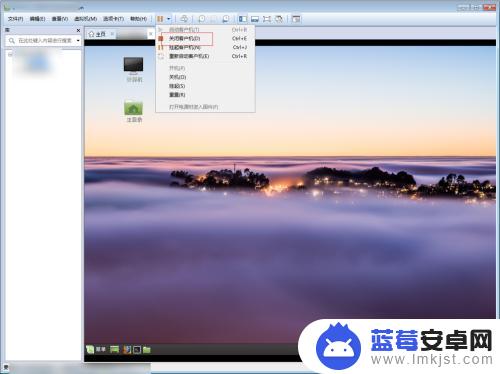
3.添加USB控制器:
在图一点击编辑虚拟机,点击数字2这里点击添加,在图二点击USB这里选择后点完成。
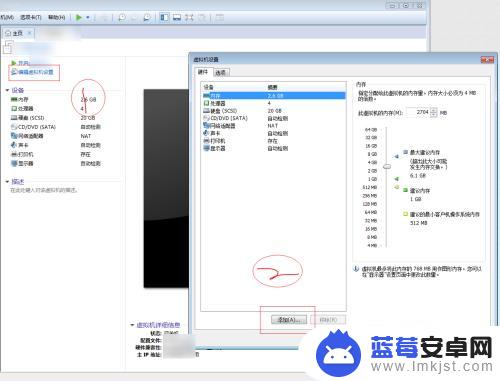
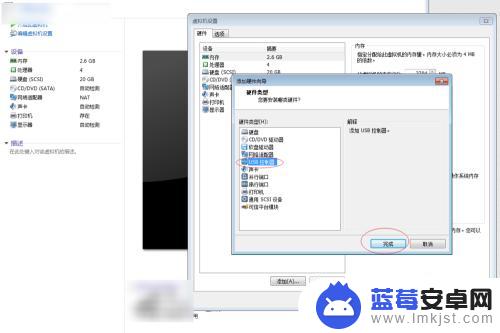
4.看到下图里面多了个USB的,并把红圈里面的勾上自动连接,接着点击确定。
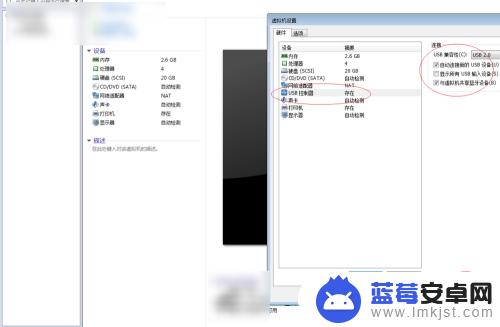
5.接着启动虚拟机,启动过程中,会出图二的提示,证明已经可以跟手机相连接了。
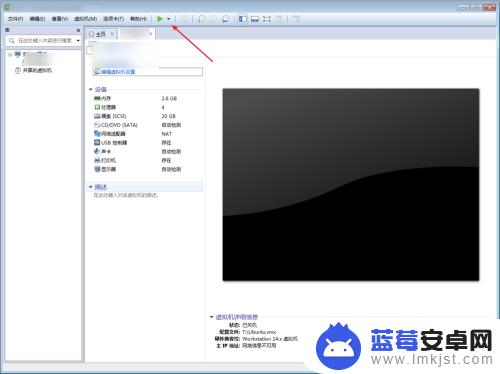
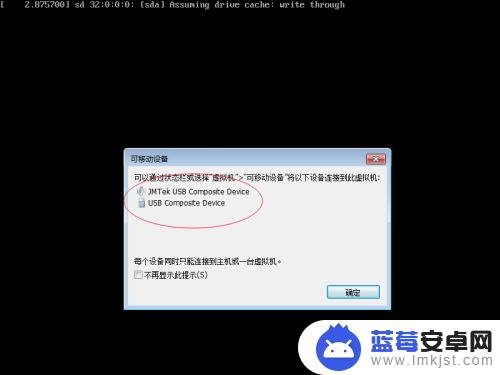
6.连接手机:
进入虚拟机系统后还看不到手机,这是因为跟物理机连接了。先要点击虚拟机可移动设备这里,选择USB连接,连接后即可在虚拟机系统里面看到手机并管理手机。要注意的是不可以同时连接物理机的同时连接虚拟机,因此要重新连接物理机。要按下图一断开才可以连接回物理机。


以上就是手机如何进入虚拟化的全部内容,有需要的用户就可以根据小编的步骤进行操作了,希望能够对大家有所帮助。












